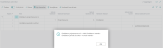Modelleerbare actie met melding GETPERIODENDDATE
Volgens de ABU/NBBU-cao geldt (sinds 1-7-2023) dat de uitzendovereenkomst met uitzendbeding niet meer automatisch eindigt bij ziekte. Er moet doorbetaald worden tot het einde (overeengekomen einddatum) van de overeenkomst. Daarnaast geldt voor heel fase A/1-2 dat een vervolgplaatsing bij dezelfde inlener voor minimaal 4 weken moet worden aangegaan. Omdat in MSF de plaatsing ook wel de eigenlijke uitzendovereenkomst (per inlener) is, moeten projectresources in de praktijk vaker doorlopen tot de overeengekomen einddatum.
Als een projectresource is gekoppeld aan een contract met een fase waarin het veld Standaardperiode projectresource is gevuld, toont het veld Einddatum periode de eerstvolgende einddatum die van toepassing is voor de projectresource. Zie ook Veld Standaardperiode projectresource en Veld Einddatum periode.
Het is mogelijk om een modelleerbare actie (MA) in te richten zodat een (fout)melding wordt gegeven als in het veld Einddatum een datum wordt ingevuld die vóór de datum in het veld Einddatum periode ligt. Deze MA kunt u bijvoorbeeld als volgt inrichten:
- Open de pagina Modelleerbare acties en maak een nieuwe MA aan via de knop Nieuw.
-
Vul een code en omschrijving in voor de MA en kies bij Actie de waarde Melding of Foutmelding.
- Kiest u voor Foutmelding, dan moet de datum in het veld Einddatum op de projectresourcekaart overeenkomen met de datum in het veld Einddatum periode. Het is dan niet mogelijk om een eerdere of latere datum in te vullen.
- Kiest u voor Melding, dan krijgt de gebruiker alleen een melding. De gebruiker kan indien nodig een andere datum in het veld Einddatum invullen dan die in het veld Einddatum periode.
-
Vul in de sneltab Tabelactie in het veld Tabelnr. tabelnummer 11076110 (Projectresource) in.

- Klik in de sneltab (terwijl de eerste regel is geselecteerd) op de knop Triggers.
-
Stel het volgende in:
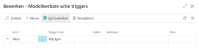
- Sluit de pagina Modelleerbare tabelactie triggers.
-
Vul in de sneltab Tabelactie een tweede regel met in het veld Tabelnr. tabelnummer 2000000007 (Date) in.

- Klik in de sneltab (terwijl de tweede regel is geselecteerd) op de knop Filters.
-
Stel het volgende in:

- Sluit de pagina Modelleerbare tabelactie filters.
- Kies op de actiebalk van de MA voor Acties > Actie tekst.
- Stel de gewenste tekst in:
Opmerking: Het is ook mogelijk om de start- en einddatum van de volgende periode te tonen. Neem daartoe regels op met de functie(s) GETNEXTPERIODSTARTDATE en/of GETNEXTPERIODENDDATE.
-
Test via de knop Voorbeeld van de text hoe de (fout)melding eruit komt te zien.
Als de foutmelding vanuit de projectresource wordt getoond, worden de gegevens tussen < en > uiteraard vervangen met de echte datums.
-
Sluit de pagina Modelleerbare tabelactie tekst.
-
Schakel het veld Actief in.
Zie ook
Pagina Modelleerbare actie triggers
Pagina Modelleerbare tabelactie filters
Pagina Modelleerbare actie tekst